win10系统是目前最新的微软系统,一些用户在升级win10系统后需要安装更新显卡驱动,然而在安装完显卡驱动之后就蓝屏了,这是怎么回事呢,win10安装更新显卡驱动后蓝屏怎么办,下面小编就给大家带来win10安装更新显卡驱动后蓝屏解决教程。
故障分析:
这可能是显卡驱动和系统发生了冲突导致的。
win10安装更新显卡驱动后蓝屏解决教程
1、首先从Win10开始菜单中打开运行命令框,也可以直接使用Windows + R组合键打开运行命令框,接下来在命令框种输入命令:msconfig 完成后,点击“确定”打开

2、然后在打开的“系统配置”设置中,切换到“引导”选项卡,然后勾选上“安全引导”,下面默认勾选为“最小”即可,设置完成后,点击底部的“确定”保存

3、完成以上两个步骤,就可以在重启电脑或者下次开机的时候,选择进入Win10安全模式
4、右键点击开始菜单,然后选择“设备管理器”;

5、打开设备管理器后,找到显示适配器,卸载显卡驱动即可。
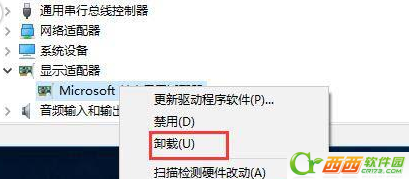
6、进入Win10正常模式后,再重新安装兼容Win10系统的显卡驱动程序。
如果你在win10安装更新显卡驱动后蓝屏就可以参照上诉方法进行解决哦,希望对大家有用。



 下载
下载 
 下载
下载  下载
下载 
 下载
下载 
 下载
下载  下载
下载  喜欢
喜欢  顶
顶 难过
难过 囧
囧 围观
围观 无聊
无聊





